Your Turnitin guidance is moving!
We’re migrating our content to a new guides site. We plan to fully launch this new site in July. We are making changes to our structure that will help with discoverability and content searching. You can preview the new site now. To help you get up to speed with the new guidance structure, please visit our orientation page .
Exibindo o bloco Turnitin
Depois de instalar o bloco Turnitin, você deve adicioná-lo a uma ou mais telas do Moodle. Ao exibir o bloco Turnitin no Moodle, o usuário inscrito em uma aula Turnitin como professor poderá ver o bloco Turnitin.
O bloco Turnitin detalha o número de aulas Turnitin que um usuário tem disponível para recriar no Moodle e dá acesso à Ferramenta de Restauração de Aula Turnitin.
- Selecione Personalizar esta página no canto direito do painel do Moodle.
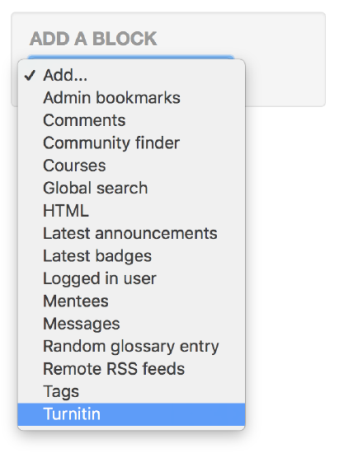
- A caixa Adicionar um bloco aparecerá na parte inferior do painel do Moodle, na lateral esquerda. Selecione Adicionar um bloco.
- Selecione Bloco Turnitin da lista de blocos disponíveis.
- Selecione Você tem X classes disponíveis para restaurar do Turnitin dentro do bloco Turnitin para ser direcionado à Ferramenta de Restauração de Aula Turnitin.
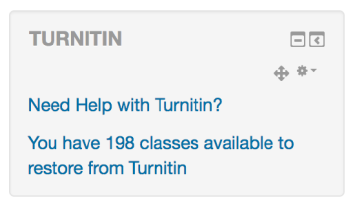
Se o usuário não tiver nenhum trabalho ou aula Turnitin disponível para recriar, o bloco Turnitin será ocultado.
Was this page helpful?
We're sorry to hear that.
